인기 페이지 빌더 플러그인인 엘리멘터의 유료 버전인 Elementor Pro에는 포스트, 페이지, 커스텀 포스트 타입 등의 글들을 리스트 형식이나 그리드 형식(컬럼 포맷)으로 표시할 수 있는 Posts 위젯이 제공됩니다. 포스트 위젯을 사용하여 포스트 슬라이더를 만들 수 있습니다. 그러면 추가적인 플러그인 설치 없이 포스트 슬라이드를 구현할 수 있습니다.
엘리멘터 Posts 위젯을 사용하여 포스트 슬라이더 만들기
위의 영상과 같이 엘리멘터 프로의 포스트 위젯을 Swiper Slider를 사용하여 포스트 슬라이더로 변환할 수 있습니다.
대략적인 순서
다음 과정을 통해 엘리멘터 포스트 슬라이더를 구현할 수 있습니다.
- Elementor Pro의 Posts 위젯을 추가합니다.
- 섹션에 post_slide 클래스를 지정합니다.
- 스와이퍼 슬라이더로 엘리멘터의 포스트 위젯을 슬라이더로 변환하는 jQuery 코드 또는 자바스크립트 코드를 추가합니다.
- 커스텀 CSS 코드를 추가합니다.
순서대로 살펴보겠습니다.
CSS 클래스 지정하기
먼저 포스트 위젯을 추가하고 포스트 위젯이 추가된 섹션을 선택하고 고급 탭에서 CSS 클래스를 지정합니다.
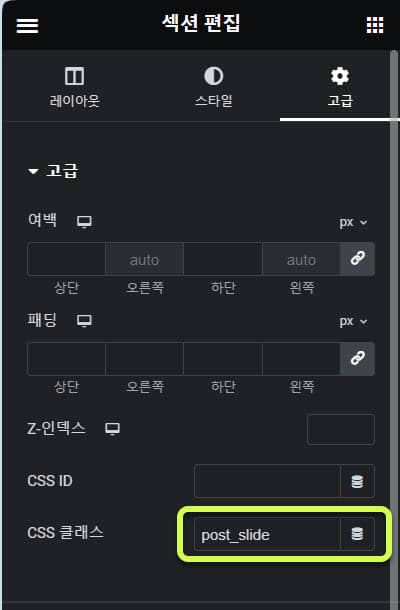
CSS 클래스 필드에 post_slide를 입력합니다.
자바스크립트 코드 추가하기
다음으로 헤더 섹션에 Swiper Slider 스크립트를 로드하는 코드를 추가합니다. Getting Started With Swiper 문서의 "Use Swiper from CDN"에 제시된 코드를 복사하여 붙여넣기 합니다.
<link
rel="stylesheet"
href="https://cdn.jsdelivr.net/npm/swiper@11/swiper-bundle.min.css"
/>
<script src="https://cdn.jsdelivr.net/npm/swiper@11/swiper-bundle.min.js"></script>상기 코드를 WPCode와 같은 플러그인을 사용하여 헤더 섹션에 추가하거나 테마(차일드 테마 설치) 함수 파일에 enquque 방식으로 로드할 수 있습니다.
그리고 푸터 영역에 다음과 같은 자바스크립트 코드를 추가합니다. (Swiper Slider 사이트나 다른 블로그에서 jQuery 코드를 보통 제시할 것입니다. jQuery 코드를 JavaScript로 변환했습니다.)
/**
* Swiper Integration with Elementor Pro's Posts Widget:
* This script achieves the following:
* 1. Waits until the document's content is fully loaded.
* 2. Finds the main container elements of the Elementor's Posts widget.
* 3. Adds necessary Swiper classes to the container, wrapper, and individual post elements.
* 4. Appends Swiper's pagination and navigation elements to the container.
* 5. Initializes the Swiper slider with specific settings.
*/
document.addEventListener("DOMContentLoaded", function() {
// Cache main container elements
const postsContainers = document.querySelectorAll(".post_slide .elementor-widget-container");
// Iterate over each container and add necessary Swiper classes
postsContainers.forEach(container => {
container.classList.add("swiper-container");
// Find and modify the wrapper within the current container
let wrapper = container.querySelector(".elementor-posts-container");
if (wrapper) {
wrapper.classList.add("swiper-wrapper");
// Find and modify individual posts within the current wrapper
let posts = wrapper.querySelectorAll(".elementor-post");
posts.forEach(post => post.classList.add("swiper-slide"));
}
// Append Swiper's pagination and navigation elements to the container
container.insertAdjacentHTML('beforeend', '<div class="swiper-pagination"></div><div class="swiper-button-prev"></div><div class="swiper-button-next"></div>');
});
// Initialize Swiper
new Swiper('.swiper-container', {
spaceBetween: 30,
slidesPerView: 3,
autoplay: true,
breakpoints: {
640: {
slidesPerView: 1,
spaceBetween: 20
},
768: {
slidesPerView: 2,
spaceBetween: 40
},
1024: {
slidesPerView: 3,
spaceBetween: 30
}
},
pagination: {
el: '.swiper-pagination',
clickable: true
},
navigation: {
nextEl: '.swiper-button-next',
prevEl: '.swiper-button-prev'
}
});
});코드는 적절히 수정하여 사용하시기 바랍니다. 1024px 이상의 화면에서는 3개 슬라이드를 표시하도록 설정하였습니다.
CSS 코드로 내비게이션 스타일 조정하기
상기 스크립트는 슬라이드 이전/다음(Previous/Nex) 버튼을 표시하는 HTML 코드를 추가합니다. CSS를 사용하여 내비게이션 아이콘의 스타일을 조정할 수 있습니다. 예시:
/* Swiper Navigation Buttons */
.swiper-button-prev, .swiper-button-next {
width: 40px;
height: 40px;
background-color: rgba(0, 0, 0, 0.5);
color: #fff; /* Arrow color set to white */
border-radius: 50%;
position: absolute;
top: 50%;
transform: translateY(-50%);
z-index: 10;
transition: background-color 0.3s; /* Smooth transition for hover effect */
}
.swiper-button-prev:hover, .swiper-button-next:hover {
background-color: rgba(0, 0, 0, 0.8); /* Darken the button on hover */
}
.swiper-button-prev {
left: -20px;
}
.swiper-button-next {
right: -20px;
}
/* Arrow styling using Swiper's icon font */
.swiper-button-prev::after, .swiper-button-next::after {
font-family: "Swiper-icons";
font-size: 14px !important; /* Reduced size of arrows further */
line-height: 1;
padding: 0;
text-align: center;
display: block;
color: #fff; /* Arrow color set to white */
}
.swiper-button-prev::after {
content: 'prev';
}
.swiper-button-next::after {
content: 'next';
}
/* Remove default background image set by Swiper */
.swiper-button-prev, .swiper-container-rtl .swiper-button-next,
.swiper-button-next, .swiper-container-rtl .swiper-button-prev {
background-image: none;
}
/* Swiper Pagination Styles */
.swiper-pagination {
bottom: 10px;
left: 0;
width: 100%;
text-align: center;
}
.swiper-pagination-bullet {
width: 10px;
height: 10px;
background-color: rgba(255, 255, 255, 0.5);
opacity: 1;
border: none;
}
.swiper-pagination-bullet-active {
background-color: #fff;
}엘리멘터 프로에서는 고급 » Custom CSS 섹션에 곧바로 커스텀 CSS 코드를 추가할 수 있습니다.
위와 같이 설정하고 코드를 추가하면 포스트 슬라이더가 작동할 것입니다.
컬럼 갭 조정하기
하지만 슬라이드가 자동 재생되면서 한 번 좌우로 이동할 때 슬라이드 크기(너비)와 일치하지 않아서 조금 어색하게 표시될 것입니다. 즉, 한 번 옆으로 움직일 때 하나의 슬라이드가 옆으로 이동해야 하지만, 하나가 완전히 이동하지 않고 약간의 여백이 추가됩니다.
이 문제의 원인은 포스트 위젯에서 컬럼(그리드) 형식으로 포스트를 표시할 때 포스트 사이에 갭(gap)을 추가했기 때문입니다. Columns gap을 "0"으로 설정하면 이 문제가 해결됩니다.
Posts 편집 패널의 스타일 탭에서 Columns Gap 옵션을 "0px"로 설정합니다.
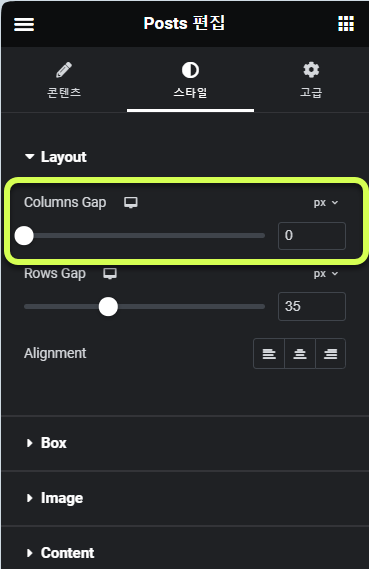
이제 유튜브 동영상에서와 같이 포스트 슬라이더가 작동할 것입니다.

댓글 남기기